Jak hledat soubory ve Windows 10
Tento článek popisuje dva hlavní způsoby vyhledávání souborů na počítači se systémem Windows 10, plus návrhy pro vyhledávací aplikace třetích stran a užitečné tipy pro lepší vyhledávání souborů.
Pro obecné hledání použijte vyhledávací panel hlavního panelu
Vyhledávací panel trvale umístěný ve spodní části obrazovky představuje pro většinu lidí způsob vyhledávání a jeho použití je snadné. Jděte touto cestou, pokud nemáte ponětí, kde najít soubor nebo pokud potřebujete otevřít aplikaci nebo e-mail.
zmáčkni VYHRÁT nebo vyberte vyhledávací panel v levém dolním rohu hlavního panelu poblíž tlačítka Start.
-
Začněte psát název souboru, aplikace nebo jiné položky, kterou hledáte, ale ještě nemačkejte Enter.

-
Výsledky se objeví okamžitě. Všimněte si kategorií nahoře; zde můžete filtrovat výsledky podle věcí jako dokumenty, E-mailem, Složky, Hudba, Fotky, atd. The Více menu je místo, kde jich najdete nejvíce.

-
Vyberte položku, kterou chcete otevřít. Můžete to udělat dotykem, myší nebo zvýrazněním pomocí kláves se šipkami nahoru a dolů a stisknutím
Vstupte.Nejste si jisti, zda je to to, co chcete otevřít? Při prohlížení výsledků můžete pomocí šipky vedle položky zobrazit její podrobnosti, jako je datum poslední úpravy a její skutečné umístění v počítači.
Spusťte vyhledávání souborů v konkrétní složce
Tato metoda je hyper-zaměřený způsob prohledávání složek Windows 10. Je to užitečné, pokud již víte, kde se soubor nachází.
-
Otevřete složku, kterou chcete prohledat. Jedním ze způsobů, jak začít procházet různé složky, je hledat Průzkumník souborů z vyhledávacího panelu hlavního panelu. Pokud je složka již otevřena, tento krok přeskočte.
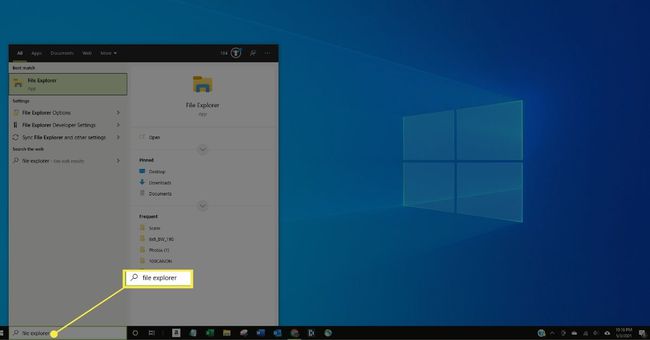
-
Vyberte vyhledávací panel v pravém horním rohu okna.
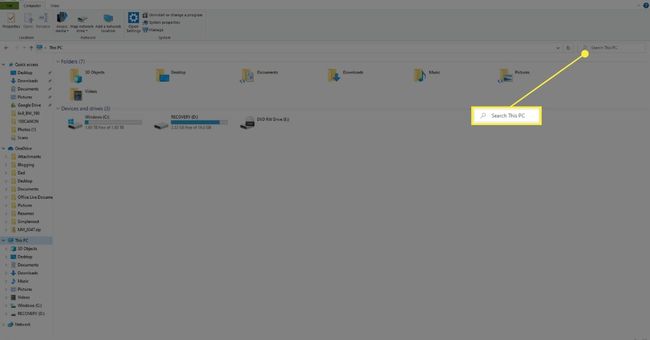
-
Zadejte hledaný výraz a stiskněte Vstupte.
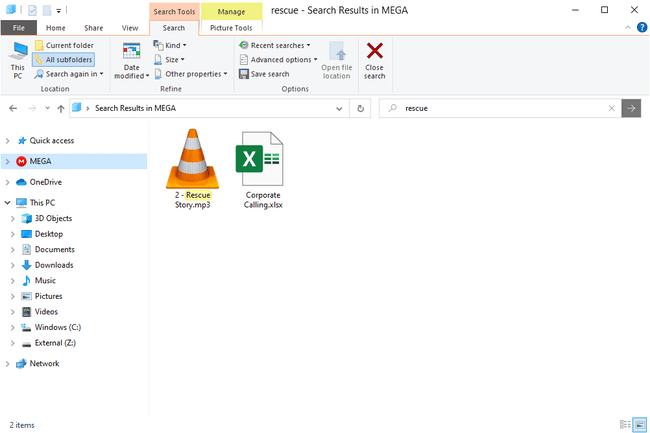
Tipy pro rychlejší vyhledávání souborů
Průzkumník souborů má skryté možnosti vyhledávání, které poskytují obrovskou pomoc, pokud si nejste jisti, jaký je název souboru nebo pokud potřebujete zúžit výsledky. Pokud máte například ve složce Dokumenty stovky souborů, můžete výsledky zeštíhlit tím, že budete hledat pouze soubory upravené minulý měsíc.
Zde je několik příkladů, jak filtrovat výsledky vyhledávání:
- datum změněno: minulý měsíc
- datum vytvoření: 2021
- *.mp4
- velikost: > 10 MB
- druh: hudba
V případě potřeby je můžete dokonce zkombinovat a přidat text, abyste mohli hledat také podle jména:
- datum vytvoření: 2020 *.jpg šířka: 160 dovolená
- *.pdf velikost platby:<100KB
Podobné jsou možnosti řazení. V horní části složky, těsně nad seznamem souborů, jsou klikatelné nadpisy. Vyberte jedno, chcete-li seřadit celý seznam podle tohoto kritéria. Představte si složku plnou stovek hudebních souborů. Chcete najít ten největší, protože zabírá příliš mnoho místa. Můžete hledat pomocí "velikost" jako výše, ale co je v této situaci lepší, je vybrat Velikost uspořádat seznam skladeb podle velikosti, což usnadňuje vizualizaci těch největších.
Kromě velikosti existuje mnoho dalších způsobů, jak seřadit seznam souborů. Kliknutím pravým tlačítkem na záhlaví sloupce získáte přístup ke všem.
Ještě něco, co je třeba si zapamatovat, je jít tak daleko do struktury složek, jak jen můžete, aby počítač neprohlížel víc, než musí. Pokud například víte, že se váš soubor nachází někde ve složce Stažené soubory, otevřete Stahování a začněte hledat tam. Je zbytečné používat vyhledávací lištu na hlavním panelu a prohledávat celý počítač, když víte, kde se nachází. Tím také zabráníte hledání souborů v jiných složkách se stejným názvem.
Použití nástrojů pro vyhledávání souborů třetích stran
Další možností pro rychlejší vyhledávání souborů ve Windows 10 je použití programu třetí strany. Je tam mnoho bezplatné nástroje pro vyhledávání souborů které odvádějí skvělou práci; Všechno je jeden příklad. Po prvních několika minutách vše trvá katalogizovat vše, můžete spustit vyhledávání Všechno vašich pevných disků za několik sekund.
FAQ
-
Proč nemohu vyhledávat soubory ve Windows 10?
Li Vyhledávání ve Windows nefunguje, zkontrolujte připojení k síti, vypněte a znovu zapněte Cortanu a restartujte zařízení. Pokud potíže přetrvávají, zkontrolujte, zda je spuštěna služba Vyhledávání. Možná budete muset znovu sestavit možnosti indexování vyhledávání ve Windows 10.
-
Jak najdu své sdílené složky ve Windows 10?
Otevřete Průzkumník souborů, vyberte Síťa vyberte zařízení se sdílenými složkami, které chcete procházet. Můžete také zobrazit sdílené složky systému Windows v příkazovém řádku pomocí čistý podíl příkaz.
-
Jak vyhledám duplicitní soubory ve Windows 10?
Musíte si stáhnout nástroj, který to umí najít a odstranit duplicitní soubory jako Duplicate Cleaner. Můžete vyhledávat konkrétní typy souborů, jako je hudba nebo videa, a také můžete mazat prázdné složky.
-
Jak vyhledám skryté soubory ve Windows 10?
Na zobrazit skryté soubory, jít do Upřesnit nastavení v Ovládacích panelech > Vzhled a přizpůsobení > Možnosti Průzkumníka souborů > Pohled > Pokročilé nastavení > Skryté soubory a složky. Poté můžete soubory vyhledávat jako obvykle.
